Lab: Implementacja pamięci lokalnej
|
|
|
- Bartosz Borowski
- 8 lat temu
- Przeglądów:
Transkrypt
1 Moduł 9: Implementacja pamięci lokalnej Lab: Implementacja pamięci lokalnej Ćwiczenie 1: Zainstaluj i skonfiguruj nowy dysk Zadanie 1: Zainicjuj nowy dysk 1. Zaloguj się do LON-SVR1 z nazwą użytkownika Adatum\Administrator i hasłem Pa$$w0rd. 2. W Server Manager kliknij menu Tools, a następnie Computer Managment. 3. W konsoli Computer Managment, przy Storage, kliknij Disk Management. 4. W okienku Disks, kliknij prawym przyciskiem myszy Disk2, a następnie kliknij przycisk Online. 5. Kliknij prawym na Disk2, a następnie Initialize Disk. 6. W oknie dialogowym Initialize Disk, zaznacz w polu wyboru Disk2, kliknij GPT (GUID Partition Table), a następnie kliknij OK. Zadanie 2: Stwórz i sformatuj dwa proste woluminy na dysku 1. W konsoli Computer Managment, w oknie Disk Management kliknij prawym przyciskiem myszy pole czarne zaznaczone na prawo z Disk 2, a następnie kliknij New Simple Volume. 2. W Kreatorze nowych woluminów prostych, na stronie Welcome to the new simple volume wizard, kliknij 3. Na stronie Specify Volume Size, w polu Simple volume size MB, wybierz 4000, a następnie kliknij 4. Na stronie Assign Drive Letter or Path, zobacz czy pole Assign the following drive letter jest zaznaczone, a F jest wybrany z listy rozwijanej, a następnie kliknij przycisk 5. Ze strony Format Partition, z listy rozwijanej File system, kliknij NTFS, i w polu textowym Volume label, wybierz Volume1, a następnie kliknij 6. Ze strony Completing the New Simple Volume Wizard, kliknij Finish. 7. W oknie Disk Management kliknij prawym przyciskiem myszy na prawo czarnej skrzynki z Disk 2, a następnie kliknij przycisk New Simple Volume. 8. W New Simple Volume Wizard, na stronie Welcome to the New Simple Volume Wizard, kliknij 9. Na stronie Specify Volume Size, w polu Simple volume size in MB, wybierz 5000, a następnie kliknij 10. Na stronie Assign Drive Letter or Path, zapewnij Assign the following drive letter, upewnij się, że G jest wymieniony jako litera dysku, a następnie kliknij przycisk 11. Na stronie Format Partition, z rozwijanego menu File System, kliknij ReFS, i z pola tekstowego Volume label, wybierz Volume2, a następnie kliknij 12. Na stronie Completing the New Simple Volume Wizard, kliknij Finish.
2 Zadanie 3: Sprawdź, czy litera dysku jest w oknie Eksploratora plików 1. Na pasku zadań, otwórz okno File Explorer, rozwiń This PC, a następnie kliknij przycisk volume1 (F :). 2. W File Explorer, kliknij Volume2 (G:), kliknij prawym Volume2(G:), wybierz New a następnie kliknij Folder. 3. W polu New folder, wybierz Folder1, a następnie kliknij Enter. Wyniki: Po zakończeniu tego ćwiczenia, należy zinicjalizować czy nowy dysk, stworzył dwa proste woluminy, a następnie sformatować je. Dodatkowo należy upewnić się, że litery dysków przypisane są w Eksploratorze plików. Ćwiczenie 2: Zmiana rozmiaru woluminów Zadanie 1: Zmniejsz wolumin1 1. Na LON-SVR1, przełącz na Computer Management console. 2. W Computer Management Console, w Disk Management, w środkowym panelu, kliknij prawym na Volume1(F:), a następnie kliknij Shrink Volume. 3. W oknie Shrink F:, w polu Enter the amount of space to shrink in MB, wybierz 1000 a następnie kliknij Shrink. Zadanie 2: Rozszerz Volumin2 1. Na LON-SVR1, w Disk Management, w środkowym panelu kliknij prawym na Volume2 (G:), a następnie kliknij Extend Volume. 2. W Extend Volume Wizard, na stronie Welcome to the Extended Volume Wizard, kliknij 3. W oknie Select Disks, w polu Select the amount of space in MB, wybierz 1000, a następnie kliknij 4. Na stronie Completing the Extended Volume Wizard, kliknij Finish 5. W oknie File Explorer, kliknij Volume2 (G:), i sprawdź czy Folder1 jest dostępny w Woluminie Wyniki: Po zakończeniu tego ćwiczenia, powinien być zrobiony jeden wolumin zmniejszony a kolejne rozszerzone Ćwiczenie 3: Konfigurowanie przestrzeni Redundant Storage Zadanie 1: Tworzenie puli pamięci z pięciu dysków, które są dołączone do serwera 1. Na LON-SVR1, na pasku zadań, kliknij ikonę programu Server Manager. 2. W Menedżerze serwera, w lewym okienku kliknij opcję File and Storage Services, a następnie w okienku Serwery kliknij Storage Pools. 3. W okienku Storage Pools, kliknij przycisk Tasks, a następnie w Task z rozwijanego menu, kliknij przycisk New Storage Pool. 4. W oknie kreatora New Storage Pool, na stronie Before you begin kliknij przycisk 5. Na stronie Specify a storage pool name and subsystem, w oknie Name, wybierz StoragePool1, a następnie kliknij
3 6. Na stronie Select physical disks for the storage pool, kliknij następujące dyski fizyczne, a następniekliknij przycisk Next: PhysicalDisk3 PhysicalDisk4 PhysicalDisk5 PhysicalDisk6 PhysicalDisk7 7. Na stronie Confirm selections, kliknij Create. 8. Na stronie View results, poczekaj aż zadania wykonają się do końca, a następnie kliknij Close. Zadanie 2: Utwórz trójdrożne odbicie lustrzane dysku wirtualnego 1. Na LON-SVR1, w Server Manager, w panelu Storage Spaces, kliknij StoragePool1. 2. W panelu VIRTUAL DISKS, kliknij TASKS, a następnie TASKS z rozwijanego menu, kliknij New Virtual Disk. 3. W oknie New Virtual Disk Wizard, na stronie Before you begin, kliknij 4. Na stronie Select the storage pool, kliknij StoragePool1, a następnie kliknij przycisk 5. Na stronie Specify the virtual disk name, w oknie Name, wybierz Mirrored Disk, a następnie kliknij 6. Na stronie Select the storage layout, z listy Layout, kliknij Mirror, a następnie kliknij 7. Na stronie Configure the resiliency settings, klinij Three-way mirror, a następnie 8. Na stronie Specify the provisioning type, kliknij Thin, a następnie 9. Na stronie Specify the size of the virtual disk, w oknie Specify Size, wybierz 10, a następnie kliknij 10. Na stronie Confirm selections, kliknij Create. 11. Na stronie View results, poczekaj aż zadania skończą się wykonywać. 12. Upewnij się, że Create volume when this wizard closes jest zaznaczone pole wyboru, a następnie kliknij przycisk Close. 13. W oknie New Volume Wizard, na stronie Before you begin kliknij przycisk 14. Na stronie Select the server and disk, na panelu Disk, kliknij Mirrored Disk dysk wirtualny, a następnie kliknij 15. Na stronie Specify the size of the volume, kliknij przycisk Next, aby potwierdzić wybór domyślnego. 16. Na stronie Assign to a drive letter or folder, w stronie w menu rozwijanym Drive letter, upewnij się, że H jest zaznaczona, a następnie kliknij przycisk 17. Na stronie Select file system settings, w rozwijanym menu File system, kliknij ReFS, w oknie Volume label, wybierz Mirrored Volume, a następnie kliknij przycisk 18. Na stronie Confirm selections, kliknij Create. 19. Na stronie Completion, poczekaj aż kreator zakończy pracę, a następnie kliknij Close. Zadanie 3: Skopiuj plik do objętości, i sprawdź, czy jest widoczny w Eksploratorze plików 1. W oknie startowym, wybierz command prompt, i naciśnij Enter. 2. W wierszu polecenia wpisz następujące polecenie, a następnie naciśnij klawisz Enter:
4 Copy C:\windows\system32\write.exe H:\ 3. Zamknij okno Command Prompt. 4. Z paska zadań wybierz File Explorer. 5. Z okna File Explorer, kliknij Mirrored Volume (H:). 6. Sprawdź czy Write.exe jest widoczny na liście plików. 7. Zamknij File Explorer. Zadanie 4: Usuń dysk fizyczny 1. Na komputerze hosta, uruchom Hyper-V Manager. 2. W panelu wirtualnej maszyny kliknij prawym na 20410D-LON-SVR1, a następnie kliknij na Settings. 3. W ustawieniach 20410D-LON-SVR1, w panelu sprzętowym kliknij dysk twardy, który zaczyna się 20410D-LON-SVR1-Disk5. 4. W panelu twardego dysku kliknij Remove następnie OK a potem Continue. zadanie 5: Sprawdź, czy plik Write.exe jest nadal dostępny 1. Przełącz na LON-SVR1. 2. Z paska zadań kliknij ikone File Explorer. 3. w oknie File Explorer, kliknij Mirrored Volume (H:). 4. Na panelu listy plików, sprawdź czy write.exe jest wciąż dostępny. 5. Zamknij File Explorer. 6. W oknie server manager, w okienku STORAGE POOLS, na pasku menu, kliknij przycisk Refresh,,Storage Pools. Zwróć uwagę na ostrzeżenie, że jest widoczny obok Mirrored Disk. 7. W panelu VIRTUAL DISK, kliknij prawym na Mirrored Disk, a następnie Properties. 8. W oknie Mirrored Disk Properties, kliknij Health. Zauważ, że Health Status oznacza ostrzeżenie.the Operational Status powinien wskazywać Incomplete, Unknown, lub Degraded. 9. Kliknij OK aby zamknąć Mirrored Disk Properties. Zadanie 6: Dodaj nowy dysk do puli pamięci i usuń uszkodzony dysk 1. Na LON-SVR1, w oknie Server Manager, w okienku Storage Pools, na pasku menu, kliknij Refresh "Storage Pools". 2. W oknie STORAGE POOLS, kliknij prawym na StoragePool1, a następnie na Add Physical Disk. 3. W oknie Add Physical Disk, kliknij PhysicalDisk8 (LON-SVR1), a następnie OK. 4. Kliknij Windows Powershell na pasku zadań. 5. Zaznacz Get-PhysicalDisk, i naciśnij Enter.
5 6. Ustal FriendlyName dla dysku, który pokazuje OperationalStatus of Lost Communication 7. Wybierz $Disk = Get-PhysicalDisk -FriendlyName diskname i naciśnij Enter. Zamień diskname z nazwą dysku zanotowaną w kroku Wybierz Remove-PhysicalDisk -PhysicalDisks $disk -StoragePoolFriendlyName StoragePool1, i naciśnij Enter. 9. Wybierz Y i naciśnij Enter. 10. Jeśli pojawi się ostrzeżenie, że dysk nie może być usunięty, odczekaj pięć minut, a następnie uruchom ostatnie polecenie ponownie. To może zająć trochę czasu, aby ponownie zsynchronizować dublowany dysk po usunięciu dysku a drugi został dodany. Jeśli nie można usunąć z dysku po pięciu minutach, ponownie uruchom LON-SVR1, zaloguj się jako Adatum \ Administrator przy użyciu hasła Pa$$w0rd, a następnie powtórz kroki od 4 do W oknie Server Manager, w polu STORAGE POOLS, z paska menu, kliknij Refresh Storage Pools aby zobaczyć czy ostrzeżenia znikly. Wyniki: Po zakończeniu tego ćwiczenia, należy stworzyć pulę pamięci i dodać do niego pięć dysków. Dodatkowo należy stworzyć three-way mirrored, słabo zabezpieczony dysk wirtualny z pulą pamięci masowej; kopiowanie pliku do nowego tomu; i sprawdzeniu, że jest ona dostępna. Następnie, po usunięciu dysku fizycznego, powinieneś sprawdzić, czy dysk wirtualny nadal był dostępny i że masz do niego dostęp. Wreszcie, powinieneś mieć dodany inny dysk fizyczny do puli pamięci. Przygotowanie do następnego modułu 1. Na komputerze hosta uruchom Hyper-V Manager. 2. Na liście Virtual Machines, kliknij prawym przyciskiem myszy na 20410D-LON-DC1, a następnie kliknij przycisk Revert. 3. W oknie dialogowym Revert Virtual Machine, kliknij przycisk Revert. 4. Powtórz kroki 2 i 3 dla 20410D-LON-SVR1
ZAJĘCIA 4 Zarządzanie dyskami
 ZAJĘCIA 4 Zarządzanie dyskami Uwaga ogólna Wykonywanie niektórych ćwiczeń z bieżących zajęć wiąże się ze zmianami w sektorze rozruchowym dysku twardego, które powodują utratę dostępu do systemu Linux.
ZAJĘCIA 4 Zarządzanie dyskami Uwaga ogólna Wykonywanie niektórych ćwiczeń z bieżących zajęć wiąże się ze zmianami w sektorze rozruchowym dysku twardego, które powodują utratę dostępu do systemu Linux.
Materiały dla studentów Sieci Komputerowe. Aby zainstalować usługę Active Directory dla nowej domeny, należy wykonać następujące kroki:
 LABORATORIUM 1 Instalacja Active Directory 2008 Instalacja za pomocą Kreatora instalacji Active Directory. Aby zainstalować usługę Active Directory dla nowej domeny, należy wykonać następujące kroki: 1.
LABORATORIUM 1 Instalacja Active Directory 2008 Instalacja za pomocą Kreatora instalacji Active Directory. Aby zainstalować usługę Active Directory dla nowej domeny, należy wykonać następujące kroki: 1.
Laboratorium A: Podstawy administrowania serwerem
 Rozdział 1: Podstawy administrowania serwerem 41 Laboratorium A: Podstawy administrowania serwerem Cele Scenariusz Uwagi administratora systemów Wymagania wstępne Po zrealizowaniu tego laboratorium uczestnik
Rozdział 1: Podstawy administrowania serwerem 41 Laboratorium A: Podstawy administrowania serwerem Cele Scenariusz Uwagi administratora systemów Wymagania wstępne Po zrealizowaniu tego laboratorium uczestnik
Laboratorium - Poznawanie FTP
 Cele Część 1: Korzystanie z usługi FTP z wiersza poleceń. Część 2: Pobranie pliku z serwera FTP za pomocą WS_FTP LE Część 3: Korzystanie z usługi FTP w przeglądarce Scenariusz File Transfer Protocol (FTP)
Cele Część 1: Korzystanie z usługi FTP z wiersza poleceń. Część 2: Pobranie pliku z serwera FTP za pomocą WS_FTP LE Część 3: Korzystanie z usługi FTP w przeglądarce Scenariusz File Transfer Protocol (FTP)
Ćwiczenie 1 Przypisywanie uprawnień NTFS
 Ćwiczenie 1 Przypisywanie uprawnień NTFS Przed wykonaniem tego ćwiczenia na każdym komputerze należy utworzyć folder E:\Dane, oraz sprawdzić, czy istnieje konto użytkownika lokalnego o nazwie labuser z
Ćwiczenie 1 Przypisywanie uprawnień NTFS Przed wykonaniem tego ćwiczenia na każdym komputerze należy utworzyć folder E:\Dane, oraz sprawdzić, czy istnieje konto użytkownika lokalnego o nazwie labuser z
Laboratorium - Tworzenie partycji w Windows XP
 5.0 5.2.4.5 Laboratorium - Tworzenie partycji w Windows XP Wprowadzenie Wydrukuj i uzupełnij to laboratorium. W tym laboratorium utworzysz na dysku partycję w formacie FAT32. Przekonwertujesz tą partycję
5.0 5.2.4.5 Laboratorium - Tworzenie partycji w Windows XP Wprowadzenie Wydrukuj i uzupełnij to laboratorium. W tym laboratorium utworzysz na dysku partycję w formacie FAT32. Przekonwertujesz tą partycję
Laboratorium : Tworzenie partycji w Windows XP Pro
 Laboratorium 12.2.3: Tworzenie partycji w Windows XP Pro Wprowadzenie Wydrukuj i uzupełnij to laboratorium. W tym laboratorium utworzysz na dysku partycję w formacie FAT32. Przekonwertujesz tą partycję
Laboratorium 12.2.3: Tworzenie partycji w Windows XP Pro Wprowadzenie Wydrukuj i uzupełnij to laboratorium. W tym laboratorium utworzysz na dysku partycję w formacie FAT32. Przekonwertujesz tą partycję
Laboratorium - Utwórz partycję w Windows 7
 5.0 5.2.4.3 Laboratorium - Utwórz partycję w Windows 7 Wprowadzenie Wydrukuj i uzupełnij to laboratorium. W tym laboratorium utworzysz na dysku partycję w formacie FAT32. Przekonwertujesz tą partycję na
5.0 5.2.4.3 Laboratorium - Utwórz partycję w Windows 7 Wprowadzenie Wydrukuj i uzupełnij to laboratorium. W tym laboratorium utworzysz na dysku partycję w formacie FAT32. Przekonwertujesz tą partycję na
Laboratorium: Implementacja DNS
 Moduł 7: Implementacja DNS Laboratorium: Implementacja DNS Ćwiczenie 1: Instalacja i konfiguracja DNS Zadanie 1: Konfiguracja LON-SVR1 jako kontroler domeny 1. W konsoli Server Manager, w LON-SVR1 kliknij
Moduł 7: Implementacja DNS Laboratorium: Implementacja DNS Ćwiczenie 1: Instalacja i konfiguracja DNS Zadanie 1: Konfiguracja LON-SVR1 jako kontroler domeny 1. W konsoli Server Manager, w LON-SVR1 kliknij
Laboratorium - Utwórz partycję w Windows Vista
 5.0 5.2.4.4 Laboratorium - Utwórz partycję w Windows Vista Wprowadzenie Wydrukuj i uzupełnij to laboratorium. W tym laboratorium utworzysz na dysku partycję w formacie FAT32. Przekonwertujesz tą partycję
5.0 5.2.4.4 Laboratorium - Utwórz partycję w Windows Vista Wprowadzenie Wydrukuj i uzupełnij to laboratorium. W tym laboratorium utworzysz na dysku partycję w formacie FAT32. Przekonwertujesz tą partycję
Państwowa Wyższa Szkoła Zawodowa w Gorzowie Wlkp. Laboratorium architektury komputerów
 Państwowa Wyższa Szkoła Zawodowa w Gorzowie Wlkp. Laboratorium architektury komputerów Nr i temat ćwiczenia Nr albumu Grupa Rok S 3. Konfiguracja systemu Data wykonania ćwiczenia N Data oddania sprawozdania
Państwowa Wyższa Szkoła Zawodowa w Gorzowie Wlkp. Laboratorium architektury komputerów Nr i temat ćwiczenia Nr albumu Grupa Rok S 3. Konfiguracja systemu Data wykonania ćwiczenia N Data oddania sprawozdania
Laboratorium - Zarządzanie pamięcią wirtualną w systemie Windows Vista
 5.0 5.3.2.17 Laboratorium - Zarządzanie pamięcią wirtualną w systemie Windows Vista Wprowadzenie Wydrukuj i uzupełnij to laboratorium. W tym laboratorium, dostosujesz ustawienia pamięci wirtualnej. Zalecany
5.0 5.3.2.17 Laboratorium - Zarządzanie pamięcią wirtualną w systemie Windows Vista Wprowadzenie Wydrukuj i uzupełnij to laboratorium. W tym laboratorium, dostosujesz ustawienia pamięci wirtualnej. Zalecany
Instalacja i konfiguracja serwera IIS z FTP
 Instalacja i konfiguracja serwera IIS z FTP IIS (Internet Information Services) jest to usługa dostępna w systemach z rodziny Windows Server, pozwalająca na obsługę i utrzymanie własnych stron WWW oraz
Instalacja i konfiguracja serwera IIS z FTP IIS (Internet Information Services) jest to usługa dostępna w systemach z rodziny Windows Server, pozwalająca na obsługę i utrzymanie własnych stron WWW oraz
Laboratorium A: Zarządzanie mechanizmami odzyskiwania systemu
 84 Rozdział 7: Zarządzanie mechanizmami odzyskiwania systemu Laboratorium A: Zarządzanie mechanizmami odzyskiwania systemu Cele Po zrealizowaniu tego laboratorium uczestnik będzie potrafił: Zainstalować
84 Rozdział 7: Zarządzanie mechanizmami odzyskiwania systemu Laboratorium A: Zarządzanie mechanizmami odzyskiwania systemu Cele Po zrealizowaniu tego laboratorium uczestnik będzie potrafił: Zainstalować
Laboratorium - Monitorowanie i zarządzanie zasobami systemu Windows 7
 5.0 5.3.3.5 Laboratorium - Monitorowanie i zarządzanie zasobami systemu Windows 7 Wprowadzenie Wydrukuj i uzupełnij to laboratorium. W tym laboratorium, będziesz korzystać z narzędzi administracyjnych
5.0 5.3.3.5 Laboratorium - Monitorowanie i zarządzanie zasobami systemu Windows 7 Wprowadzenie Wydrukuj i uzupełnij to laboratorium. W tym laboratorium, będziesz korzystać z narzędzi administracyjnych
Krok 2 (Mac). Konfigurowanie serwera WD Sentinel (czynność jednorazowa)
 Wprowadzenie Ten dodatek do skróconej instrukcji instalacji zawiera najnowsze informacje o instalowaniu i konfigurowaniu serwera magazynującego dla małych firm WD Sentinel DX4000. Zamieszczone tu informacje
Wprowadzenie Ten dodatek do skróconej instrukcji instalacji zawiera najnowsze informacje o instalowaniu i konfigurowaniu serwera magazynującego dla małych firm WD Sentinel DX4000. Zamieszczone tu informacje
Laboratorium - Udostępnianie folderu, tworzenie grupy domowej i mapowanie dysku sieciowego w Windows 7
 5.0 6.8.4.7 Laboratorium - Udostępnianie folderu, tworzenie grupy domowej i mapowanie dysku sieciowego w Windows 7 Wprowadzenie Wydrukuj i uzupełnij to laboratorium. W tym laboratorium utworzysz i udostępnisz
5.0 6.8.4.7 Laboratorium - Udostępnianie folderu, tworzenie grupy domowej i mapowanie dysku sieciowego w Windows 7 Wprowadzenie Wydrukuj i uzupełnij to laboratorium. W tym laboratorium utworzysz i udostępnisz
Zadanie 2. Tworzenie i zarządzanie niestandardową konsolą MMC
 Zadanie 2. Tworzenie i zarządzanie niestandardową konsolą MMC W tym zadaniu utworzymy niestandardową konsolę MMC. Będziemy dodawać, usuwać i zmieniać kolejność przystawek. Następnie przygotujemy konsolę
Zadanie 2. Tworzenie i zarządzanie niestandardową konsolą MMC W tym zadaniu utworzymy niestandardową konsolę MMC. Będziemy dodawać, usuwać i zmieniać kolejność przystawek. Następnie przygotujemy konsolę
Uruchomienie aplikacji Plan lekcji w przeglądarce Internet Explorer
 Uruchomienie aplikacji Plan lekcji w przeglądarce Internet Explorer Aplikacja Plan lekcji wykonana jest w technologii ClickOnce. Przeglądarki internetowe na ogół domyślnie blokują uruchamianie aplikacji
Uruchomienie aplikacji Plan lekcji w przeglądarce Internet Explorer Aplikacja Plan lekcji wykonana jest w technologii ClickOnce. Przeglądarki internetowe na ogół domyślnie blokują uruchamianie aplikacji
Laboratorium - Harmonogramowanie zadania przy użyciu GUI i polecenia AT w systemie Windows 7
 5.0 5.5.1.7 Laboratorium - Harmonogramowanie zadania przy użyciu GUI i polecenia AT w systemie Windows 7 Wprowadzenie Wydrukuj i uzupełnij to laboratorium. W tym laboratorium zaplanujesz zadanie używając
5.0 5.5.1.7 Laboratorium - Harmonogramowanie zadania przy użyciu GUI i polecenia AT w systemie Windows 7 Wprowadzenie Wydrukuj i uzupełnij to laboratorium. W tym laboratorium zaplanujesz zadanie używając
INSTRUKCJA INSTALACJI DRUKARKI. (Dla Windows CP-D70DW/D707DW)
 INSTRUKCJA INSTALACJI DRUKARKI (Dla Windows CP-D70DW/D707DW) Microsoft, Windows, Windows XP, Windows Vista i Windows 7 są zastrzeżonymi znakami towarowymi Microsoft Corporation w Stanach Zjednoczonych
INSTRUKCJA INSTALACJI DRUKARKI (Dla Windows CP-D70DW/D707DW) Microsoft, Windows, Windows XP, Windows Vista i Windows 7 są zastrzeżonymi znakami towarowymi Microsoft Corporation w Stanach Zjednoczonych
LAB: Zarządzanie usługami domen Active Directory
 L3-13 Moduł 3: Zarządzanie usługami domen Active Directory LAB: Zarządzanie usługami domen Active Directory Ćwiczenie 1: Delegowanie administracji przez Oddział Zadanie 1: Delegowanie administracji przez
L3-13 Moduł 3: Zarządzanie usługami domen Active Directory LAB: Zarządzanie usługami domen Active Directory Ćwiczenie 1: Delegowanie administracji przez Oddział Zadanie 1: Delegowanie administracji przez
6. Cel: Sprawdzenie drogi protokołu TCP/IP
 Ćwiczenia nr 3 1. Cel: Sprawdzenie konfiguracji protokołu TCP/IP W wierszu poleceń należy wpisać rozkaz ipconfig (zapisać ustawienia na kartce) Ponownie wpisać ten sam rozkaz z opcją ipconfig /all (zapoznać
Ćwiczenia nr 3 1. Cel: Sprawdzenie konfiguracji protokołu TCP/IP W wierszu poleceń należy wpisać rozkaz ipconfig (zapisać ustawienia na kartce) Ponownie wpisać ten sam rozkaz z opcją ipconfig /all (zapoznać
Laboratorium - Zarządzanie pamięcią wirtualną w systemie Windows XP
 5.0 5.3.2.18 Laboratorium - Zarządzanie pamięcią wirtualną w systemie Windows XP Wprowadzenie Wydrukuj i uzupełnij to laboratorium. W tym laboratorium, dostosujesz ustawienia wirtualnej pamięci. Zalecany
5.0 5.3.2.18 Laboratorium - Zarządzanie pamięcią wirtualną w systemie Windows XP Wprowadzenie Wydrukuj i uzupełnij to laboratorium. W tym laboratorium, dostosujesz ustawienia wirtualnej pamięci. Zalecany
Laboratorium - Zaawansowana instalacja Windows XP
 5.0 5.2.2.5 Laboratorium - Zaawansowana instalacja Windows XP Wprowadzenie Wydrukuj i uzupełnij to laboratorium. W tym laboratorium, będziesz instalować system operacyjny Windows XP przy użyciu pliku odpowiedzi
5.0 5.2.2.5 Laboratorium - Zaawansowana instalacja Windows XP Wprowadzenie Wydrukuj i uzupełnij to laboratorium. W tym laboratorium, będziesz instalować system operacyjny Windows XP przy użyciu pliku odpowiedzi
Laboratorium - Instalacja Virtual PC
 5.0 5.4.1.4 Laboratorium - Instalacja Virtual PC Wprowadzenie Wydrukuj i uzupełnij to laboratorium. W tym laboratorium zainstalujesz i skonfigurujesz Tryb XP w Windows 7. Następnie uruchomisz podstawowe
5.0 5.4.1.4 Laboratorium - Instalacja Virtual PC Wprowadzenie Wydrukuj i uzupełnij to laboratorium. W tym laboratorium zainstalujesz i skonfigurujesz Tryb XP w Windows 7. Następnie uruchomisz podstawowe
Windows Server 2012 Active Directory
 POLITECHNIKA GDAŃSKA WYDZIAŁ ELEKTRONIKI TELEKOMUNIKACJI I INFORMATYKI Katedra Architektury Systemów Komputerowych Jarosław Kuchta Instrukcja do laboratorium z przedmiotu Administrowanie Systemami Komputerowymi
POLITECHNIKA GDAŃSKA WYDZIAŁ ELEKTRONIKI TELEKOMUNIKACJI I INFORMATYKI Katedra Architektury Systemów Komputerowych Jarosław Kuchta Instrukcja do laboratorium z przedmiotu Administrowanie Systemami Komputerowymi
Korzystanie z edytora zasad grupy do zarządzania zasadami komputera lokalnego w systemie Windows XP
 Korzystanie z edytora zasad grupy do zarządzania zasadami komputera lokalnego w systemie Windows XP W tym opracowaniu opisano, jak korzystać z edytora zasad grupy do zmiany ustawień zasad lokalnych dla
Korzystanie z edytora zasad grupy do zarządzania zasadami komputera lokalnego w systemie Windows XP W tym opracowaniu opisano, jak korzystać z edytora zasad grupy do zmiany ustawień zasad lokalnych dla
Laboratorium A: Korzystanie z raportów zasad grupy/klucz do odpowiedzi
 Laboratorium A: Korzystanie z raportów zasad grupy/klucz do odpowiedzi Ćwiczenie 1 Tworzenie obiektu GPO dla standardowych komputerów osobistych W tym ćwiczeniu utworzysz obiekt GPO.! Utworzenie obiektu
Laboratorium A: Korzystanie z raportów zasad grupy/klucz do odpowiedzi Ćwiczenie 1 Tworzenie obiektu GPO dla standardowych komputerów osobistych W tym ćwiczeniu utworzysz obiekt GPO.! Utworzenie obiektu
Laboratorium - Monitorowanie i zarządzanie zasobami systemu Windows Vista
 5.0 5.3.3.6 Laboratorium - Monitorowanie i zarządzanie zasobami systemu Windows Vista Wprowadzenie Wydrukuj i uzupełnij to laboratorium. W tym laboratorium, będziesz korzystać z narzędzi administracyjnych
5.0 5.3.3.6 Laboratorium - Monitorowanie i zarządzanie zasobami systemu Windows Vista Wprowadzenie Wydrukuj i uzupełnij to laboratorium. W tym laboratorium, będziesz korzystać z narzędzi administracyjnych
Laboratorium - Monitorowanie i zarządzanie zasobami systemu Windows XP
 5.0 5.3.3.7 Laboratorium - Monitorowanie i zarządzanie zasobami systemu Windows XP Wprowadzenie Wydrukuj i uzupełnij to laboratorium. W tym laboratorium, będziesz korzystać z narzędzi administracyjnych
5.0 5.3.3.7 Laboratorium - Monitorowanie i zarządzanie zasobami systemu Windows XP Wprowadzenie Wydrukuj i uzupełnij to laboratorium. W tym laboratorium, będziesz korzystać z narzędzi administracyjnych
Laboratorium - Archiwizacja i odzyskiwanie danych w systemie Windows XP
 5.0 10.3.1.6 Laboratorium - Archiwizacja i odzyskiwanie danych w systemie Windows XP Wprowadzenie Wydrukuj i uzupełnij to laboratorium. W tym laboratorium wykonasz kopię zapasową danych. Przeprowadzisz
5.0 10.3.1.6 Laboratorium - Archiwizacja i odzyskiwanie danych w systemie Windows XP Wprowadzenie Wydrukuj i uzupełnij to laboratorium. W tym laboratorium wykonasz kopię zapasową danych. Przeprowadzisz
Pracownia internetowa w każdej szkole (edycja Jesień 2007)
 Instrukcja numer D2/10_04/Z5 Pracownia internetowa w każdej szkole (edycja Jesień 2007) Opiekun pracowni internetowej cz. 2 ISA Server - Logi serwera (D2) Zadanie 5 Sprawdzanie logów serwera Notatka logi
Instrukcja numer D2/10_04/Z5 Pracownia internetowa w każdej szkole (edycja Jesień 2007) Opiekun pracowni internetowej cz. 2 ISA Server - Logi serwera (D2) Zadanie 5 Sprawdzanie logów serwera Notatka logi
Dla klientów używających systemu Windows do połączeń sieciowych
 Dla klientów używających systemu Windows do połączeń sieciowych W przypadku użycia innego systemu operacyjnego lub architektury dla serwera i klienta połączenie może nie działać prawidłowo, jeśli użyte
Dla klientów używających systemu Windows do połączeń sieciowych W przypadku użycia innego systemu operacyjnego lub architektury dla serwera i klienta połączenie może nie działać prawidłowo, jeśli użyte
Zadanie 5. Automatyzacja tworzenia kont użytkowników
 Zadanie 5. Automatyzacja tworzenia kont użytkowników W tym zadaniu utworzymy wiele kont użytkowników przy użyciu zautomatyzowanych metod. Do wykonania ćwiczeń w tym zadaniu potrzebne nam będą następujące
Zadanie 5. Automatyzacja tworzenia kont użytkowników W tym zadaniu utworzymy wiele kont użytkowników przy użyciu zautomatyzowanych metod. Do wykonania ćwiczeń w tym zadaniu potrzebne nam będą następujące
Fiery Remote Scan. Uruchamianie programu Fiery Remote Scan. Skrzynki pocztowe
 Fiery Remote Scan Program Fiery Remote Scan umożliwia zarządzanie skanowaniem na serwerze Fiery server i drukarce ze zdalnego komputera. Programu Fiery Remote Scan można użyć do wykonania następujących
Fiery Remote Scan Program Fiery Remote Scan umożliwia zarządzanie skanowaniem na serwerze Fiery server i drukarce ze zdalnego komputera. Programu Fiery Remote Scan można użyć do wykonania następujących
Zalecana instalacja i konfiguracja Microsoft SQL Server 2016 Express Edition dla oprogramowania Wonderware
 Zalecana instalacja i konfiguracja Microsoft SQL Server 2016 Express Edition dla oprogramowania Wonderware Informator Techniczny Wonderware nr 160 11-12-2017 UWAGA! Przygotowując system operacyjny Windows
Zalecana instalacja i konfiguracja Microsoft SQL Server 2016 Express Edition dla oprogramowania Wonderware Informator Techniczny Wonderware nr 160 11-12-2017 UWAGA! Przygotowując system operacyjny Windows
Laboratorium - Harmonogramowanie zadania przy użyciu GUI i polecenia AT w systemie Windows Vista
 5.0 5.5.1.8 Laboratorium - Harmonogramowanie zadania przy użyciu GUI i polecenia AT w systemie Windows Vista Wprowadzenie Wydrukuj i uzupełnij to laboratorium. W tym laboratorium zaplanujesz zadanie przy
5.0 5.5.1.8 Laboratorium - Harmonogramowanie zadania przy użyciu GUI i polecenia AT w systemie Windows Vista Wprowadzenie Wydrukuj i uzupełnij to laboratorium. W tym laboratorium zaplanujesz zadanie przy
Laboratorium - Zaawansowana instalacja systemu Windows 7
 5.0 5.2.2.3 Laboratorium - Zaawansowana instalacja systemu Windows 7 Wprowadzenie W tym laboratorium, będziesz instalować system operacyjny Windows 7 przy użyciu pliku odpowiedzi w celu zautomatyzowania
5.0 5.2.2.3 Laboratorium - Zaawansowana instalacja systemu Windows 7 Wprowadzenie W tym laboratorium, będziesz instalować system operacyjny Windows 7 przy użyciu pliku odpowiedzi w celu zautomatyzowania
Zadanie1. Wykorzystując serwis internetowy Wikipedii wyjaśnij następujące pojęcia: wirtualizacja, VirtualBox, Vmware, KVM, Virtual PC, Hyper-V.
 T: Wirtualizacja instalacji serwera Windows. Zadanie1. Wykorzystując serwis internetowy Wikipedii wyjaśnij następujące pojęcia: wirtualizacja, VirtualBox, Vmware, KVM, Virtual PC, Hyper-V. VirtualBox to
T: Wirtualizacja instalacji serwera Windows. Zadanie1. Wykorzystując serwis internetowy Wikipedii wyjaśnij następujące pojęcia: wirtualizacja, VirtualBox, Vmware, KVM, Virtual PC, Hyper-V. VirtualBox to
Pracownia internetowa w każdej szkole (edycja Jesień 2007)
 Instrukcja numer D1/05_07/D Pracownia internetowa w każdej szkole (edycja Jesień 2007) Opiekun pracowni internetowej cz.1 (D1) Poprawianie instalacji serwera w przypadku wykrycia nieprawidłowości Ręczne
Instrukcja numer D1/05_07/D Pracownia internetowa w każdej szkole (edycja Jesień 2007) Opiekun pracowni internetowej cz.1 (D1) Poprawianie instalacji serwera w przypadku wykrycia nieprawidłowości Ręczne
Pracownia internetowa w każdej szkole (edycja Jesień 2007)
 Instrukcja numer D1/05_04/Z Pracownia internetowa w każdej szkole (edycja Jesień 2007) Opiekun pracowni internetowej cz. 1 Automatyczne zakładanie kont (D1) Zadanie 1 Zakładanie 40 kont dla nowej grupy
Instrukcja numer D1/05_04/Z Pracownia internetowa w każdej szkole (edycja Jesień 2007) Opiekun pracowni internetowej cz. 1 Automatyczne zakładanie kont (D1) Zadanie 1 Zakładanie 40 kont dla nowej grupy
Laboratorium - Konserwacja dysku twardego w Windows XP
 5.0 5.3.4.4 Laboratorium - Konserwacja dysku twardego w Windows XP Wprowadzenie Wydrukuj i uzupełnij to laboratorium. W tym laboratorium, zbadasz wyniki po użyciu narzędzia do sprawdzania dysku i Defragmentatora
5.0 5.3.4.4 Laboratorium - Konserwacja dysku twardego w Windows XP Wprowadzenie Wydrukuj i uzupełnij to laboratorium. W tym laboratorium, zbadasz wyniki po użyciu narzędzia do sprawdzania dysku i Defragmentatora
Laboratorium - Konserwacja dysku twardego w Windows Vista
 5.0 5.3.4.3 Laboratorium - Konserwacja dysku twardego w Windows Vista Wprowadzenie Wydrukuj i uzupełnij to laboratorium. W tym laboratorium, zbadasz wyniki po użyciu narzędzia do sprawdzania dysku i Defragmentatora
5.0 5.3.4.3 Laboratorium - Konserwacja dysku twardego w Windows Vista Wprowadzenie Wydrukuj i uzupełnij to laboratorium. W tym laboratorium, zbadasz wyniki po użyciu narzędzia do sprawdzania dysku i Defragmentatora
Pracownia internetowa w szkole ZASTOSOWANIA
 NR ART/SBS/07/01 Pracownia internetowa w szkole ZASTOSOWANIA Artykuły - serwery SBS i ich wykorzystanie Instalacja i Konfiguracja oprogramowania MOL Optiva na szkolnym serwerze (SBS2000) Artykuł opisuje
NR ART/SBS/07/01 Pracownia internetowa w szkole ZASTOSOWANIA Artykuły - serwery SBS i ich wykorzystanie Instalacja i Konfiguracja oprogramowania MOL Optiva na szkolnym serwerze (SBS2000) Artykuł opisuje
Laboratorium - Udostępnianie folderu i mapowanie dysku sieciowego w systemie Windows XP
 5.0 6.8.4.9 Laboratorium - Udostępnianie folderu i mapowanie dysku sieciowego w systemie Windows XP Wprowadzenie Wydrukuj i uzupełnij to laboratorium. W tym laboratorium utworzysz i udostępnisz folder,
5.0 6.8.4.9 Laboratorium - Udostępnianie folderu i mapowanie dysku sieciowego w systemie Windows XP Wprowadzenie Wydrukuj i uzupełnij to laboratorium. W tym laboratorium utworzysz i udostępnisz folder,
Materiały pomocnicze do laboratorium z Architektury Komputerów II.
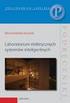 Materiały pomocnicze do laboratorium z Architektury Komputerów II. Konfiguracja wirtualnej maszyny PC 1. Krótka charakterystyka programu Microsoft Virtual PC. Microsoft Virtual PC jest emulatorem komputera
Materiały pomocnicze do laboratorium z Architektury Komputerów II. Konfiguracja wirtualnej maszyny PC 1. Krótka charakterystyka programu Microsoft Virtual PC. Microsoft Virtual PC jest emulatorem komputera
PARAGON GPT LOADER. Przewodnik
 PARAGON GPT LOADER Przewodnik Koncepcja produktu Główni odbiorcy Użytkownicy Windows XP Rozmiar dysków 3TB nie jest obsługiwany przez szeroko popularny system Windows XP 32- bitowy. Pomimo, że dwie nowe
PARAGON GPT LOADER Przewodnik Koncepcja produktu Główni odbiorcy Użytkownicy Windows XP Rozmiar dysków 3TB nie jest obsługiwany przez szeroko popularny system Windows XP 32- bitowy. Pomimo, że dwie nowe
2014 Electronics For Imaging. Informacje zawarte w niniejszej publikacji podlegają postanowieniom opisanym w dokumencie Uwagi prawne dotyczącym tego
 2014 Electronics For Imaging. Informacje zawarte w niniejszej publikacji podlegają postanowieniom opisanym w dokumencie Uwagi prawne dotyczącym tego produktu. 23 czerwca 2014 Spis treści 3 Spis treści...5
2014 Electronics For Imaging. Informacje zawarte w niniejszej publikacji podlegają postanowieniom opisanym w dokumencie Uwagi prawne dotyczącym tego produktu. 23 czerwca 2014 Spis treści 3 Spis treści...5
Laboratorium - Zaawansowana instalacja systemu Windows Vista
 5.0 5.2.2.3 Laboratorium - Zaawansowana instalacja systemu Windows Vista Wprowadzenie W tym laboratorium, będziesz instalować system operacyjny Windows Vista przy użyciu pliku odpowiedzi w celu zautomatyzowania
5.0 5.2.2.3 Laboratorium - Zaawansowana instalacja systemu Windows Vista Wprowadzenie W tym laboratorium, będziesz instalować system operacyjny Windows Vista przy użyciu pliku odpowiedzi w celu zautomatyzowania
Podręcznik konfiguracji wysyłania
 Podręcznik konfiguracji wysyłania W tej instrukcji opisano, w jaki sposób za pomocą Narzędzia konfiguracji funkcji wysyłania skonfigurować urządzenie w celu wysyłania zeskanowanych dokumentów jako wiadomości
Podręcznik konfiguracji wysyłania W tej instrukcji opisano, w jaki sposób za pomocą Narzędzia konfiguracji funkcji wysyłania skonfigurować urządzenie w celu wysyłania zeskanowanych dokumentów jako wiadomości
Tomasz Greszata - Koszalin
 T: Wirtualizacja systemu Linux Ubuntu w maszynie wirtualnej VirtualBox. Zadanie1. Odszukaj w serwisie internetowym dobreprogramy.pl informacje na temat programu Oracle VM VirtualBox. VirtualBox to oprogramowanie
T: Wirtualizacja systemu Linux Ubuntu w maszynie wirtualnej VirtualBox. Zadanie1. Odszukaj w serwisie internetowym dobreprogramy.pl informacje na temat programu Oracle VM VirtualBox. VirtualBox to oprogramowanie
Problemy techniczne SQL Server
 Problemy techniczne SQL Server Jak utworzyć i odtworzyć kopię zapasową bazy danych za pomocą narzędzi serwera SQL? Tworzenie i odtwarzanie kopii zapasowych baz danych programów Kadry Optivum, Płace Optivum,
Problemy techniczne SQL Server Jak utworzyć i odtworzyć kopię zapasową bazy danych za pomocą narzędzi serwera SQL? Tworzenie i odtwarzanie kopii zapasowych baz danych programów Kadry Optivum, Płace Optivum,
Pracownia internetowa w szkole podstawowej (edycja jesień 2005)
 Instrukcja numer SPD6/26_00/Z Pracownia internetowa w szkole podstawowej (edycja jesień 2005) Opiekun pracowni internetowej cz. 6 (SPD2.3) Poprawianie instalacji serwera w przypadku wykrycia nieprawidłowości
Instrukcja numer SPD6/26_00/Z Pracownia internetowa w szkole podstawowej (edycja jesień 2005) Opiekun pracowni internetowej cz. 6 (SPD2.3) Poprawianie instalacji serwera w przypadku wykrycia nieprawidłowości
Laboratorium - Udostępnianie folderu i mapowanie dysku sieciowego w systemie Windows Vista
 5.0 6.8.4.8 Laboratorium - Udostępnianie folderu i mapowanie dysku sieciowego w systemie Windows Vista Wprowadzenie Wydrukuj i uzupełnij to laboratorium. W tym laboratorium utworzysz i udostępnisz folder,
5.0 6.8.4.8 Laboratorium - Udostępnianie folderu i mapowanie dysku sieciowego w systemie Windows Vista Wprowadzenie Wydrukuj i uzupełnij to laboratorium. W tym laboratorium utworzysz i udostępnisz folder,
Zadanie 3. Tworzenie i odnajdowanie obiektów w Active Directory
 Zadanie 3. Tworzenie i odnajdowanie obiektów w Active Directory W tym zadaniu utworzymy, a następnie wyszukamy obiekty w Active Directory. Utworzymy jednostki organizacyjne, użytkowników, grupy i komputery.
Zadanie 3. Tworzenie i odnajdowanie obiektów w Active Directory W tym zadaniu utworzymy, a następnie wyszukamy obiekty w Active Directory. Utworzymy jednostki organizacyjne, użytkowników, grupy i komputery.
Pracownia internetowa w każdej szkole (edycja Jesień 2007)
 Instrukcja numer D2/10_04/Z4 Pracownia internetowa w każdej szkole (edycja Jesień 2007) Opiekun pracowni internetowej cz. 2 ISA Server - Definiowanie reguł dostępowych (D2) Zadanie 4a Definiowanie dostępu
Instrukcja numer D2/10_04/Z4 Pracownia internetowa w każdej szkole (edycja Jesień 2007) Opiekun pracowni internetowej cz. 2 ISA Server - Definiowanie reguł dostępowych (D2) Zadanie 4a Definiowanie dostępu
Laboratorium A: Monitorowanie aktywności serwera
 40 Moduł 3: Monitorowanie aktywności serwera Laboratorium A: Monitorowanie aktywności serwera Cele Scenariusz Po zrealizowaniu tego laboratorium uczestnik będzie potrafił: Konfigurować przystawkę System
40 Moduł 3: Monitorowanie aktywności serwera Laboratorium A: Monitorowanie aktywności serwera Cele Scenariusz Po zrealizowaniu tego laboratorium uczestnik będzie potrafił: Konfigurować przystawkę System
SSI Web 8. (badania.kozminski.edu.pl) Instrukcja logowania i uruchamiania ankiety
 SSI Web 8 (badania.kozminski.edu.pl) Instrukcja logowania i uruchamiania ankiety Posiadaczem licencji na oprogramowanie SSI Web w Akademii Leona Koźmińskiego jest Centrum Psychologii Ekonomicznej i Badań
SSI Web 8 (badania.kozminski.edu.pl) Instrukcja logowania i uruchamiania ankiety Posiadaczem licencji na oprogramowanie SSI Web w Akademii Leona Koźmińskiego jest Centrum Psychologii Ekonomicznej i Badań
Problemy techniczne. Jak umieszczać pliki na serwerze FTP?
 Problemy techniczne Jak umieszczać pliki na serwerze FTP? Użytkownicy programów firmy VULCAN, korzystający z porad serwisu oprogramowania, proszeni są czasami o udostępnienie różnych plików. Pliki te można
Problemy techniczne Jak umieszczać pliki na serwerze FTP? Użytkownicy programów firmy VULCAN, korzystający z porad serwisu oprogramowania, proszeni są czasami o udostępnienie różnych plików. Pliki te można
JUMPSTART: WINDOWS SERVER 2008 WYSOKA DOSTĘPNOŚĆ
 M JUMPSTART: WINDOWS SERVER 2008 WYSOKA DOSTĘPNOŚĆ Spis treści Wprowadzenie... 1 Ćwiczenie 1: Konfiguracja oprogramowania iscsi Target Software oraz inicjatora iscsi w celu utworzenia sieci iscsi SAN...
M JUMPSTART: WINDOWS SERVER 2008 WYSOKA DOSTĘPNOŚĆ Spis treści Wprowadzenie... 1 Ćwiczenie 1: Konfiguracja oprogramowania iscsi Target Software oraz inicjatora iscsi w celu utworzenia sieci iscsi SAN...
SERWER DRUKARKI USB 2.0
 SERWER DRUKARKI USB 2.0 Skrócona instrukcja instalacji DN-13006-1 Przed rozpoczęciem należy przygotować następujące pozycje: Jeden PC z systemem Windows z płytą ustawień CD Jedna drukarka Jeden kabel drukarki
SERWER DRUKARKI USB 2.0 Skrócona instrukcja instalacji DN-13006-1 Przed rozpoczęciem należy przygotować następujące pozycje: Jeden PC z systemem Windows z płytą ustawień CD Jedna drukarka Jeden kabel drukarki
Przewodnik szybkiej instalacji
 Przewodnik szybkiej instalacji TL-PS110U Pojedynczy Serwer Wydruku USB2.0 Fast Ethernet TL-PS110P Pojedynczy Serwer Wydruku z portem równoległym Fast Ethernet Rev:1.0.0 7106500679 V1.0 A Przed rozpoczęciem,
Przewodnik szybkiej instalacji TL-PS110U Pojedynczy Serwer Wydruku USB2.0 Fast Ethernet TL-PS110P Pojedynczy Serwer Wydruku z portem równoległym Fast Ethernet Rev:1.0.0 7106500679 V1.0 A Przed rozpoczęciem,
Zastępstwa Optivum. Jak przenieść dane na nowy komputer?
 Zastępstwa Optivum Jak przenieść dane na nowy komputer? Aby kontynuować pracę z programem Zastępstwa Optivum na innym komputerze, należy na starym komputerze wykonać kopię zapasową bazy danych programu
Zastępstwa Optivum Jak przenieść dane na nowy komputer? Aby kontynuować pracę z programem Zastępstwa Optivum na innym komputerze, należy na starym komputerze wykonać kopię zapasową bazy danych programu
Laboratorium - Archiwizacja i odzyskiwanie danych w Windows Vista
 5.0 10.3.1.5 Laboratorium - Archiwizacja i odzyskiwanie danych w Windows Vista Wprowadzenie Wydrukuj i uzupełnij to laboratorium. W tym laboratorium wykonasz kopię zapasową danych. Przeprowadzisz również
5.0 10.3.1.5 Laboratorium - Archiwizacja i odzyskiwanie danych w Windows Vista Wprowadzenie Wydrukuj i uzupełnij to laboratorium. W tym laboratorium wykonasz kopię zapasową danych. Przeprowadzisz również
Ćwiczenie 1 Praca w grupie roboczej
 Ćwiczenie 1 Praca w grupie roboczej Chcesz połączyć się z komputerem sąsiada znajdującym się w tej samej, co twój komputer, grupie roboczej, aby skopiować stamtąd potrzebny plik. Sąsiad utworzył w katalogu
Ćwiczenie 1 Praca w grupie roboczej Chcesz połączyć się z komputerem sąsiada znajdującym się w tej samej, co twój komputer, grupie roboczej, aby skopiować stamtąd potrzebny plik. Sąsiad utworzył w katalogu
Problemy techniczne SQL Server
 Problemy techniczne SQL Server Jak utworzyć i odtworzyć kopię zapasową za pomocą narzędzi serwera SQL? Tworzenie i odtwarzanie kopii zapasowych baz danych programów Kadry Optivum, Płace Optivum, MOL Optivum,
Problemy techniczne SQL Server Jak utworzyć i odtworzyć kopię zapasową za pomocą narzędzi serwera SQL? Tworzenie i odtwarzanie kopii zapasowych baz danych programów Kadry Optivum, Płace Optivum, MOL Optivum,
Przed restartowaniem routera odłącz wszystkie urządzenia podłączone pod porty USB.
 Podłączanie i konfiguracja zewnętrznych dysków i pamięci masowych do router ów firmy ASUS. Routery wyposażone w porty USB mają możliwość podłączenia zewnętrznych dysków twardych po przez port USB i udostępniania
Podłączanie i konfiguracja zewnętrznych dysków i pamięci masowych do router ów firmy ASUS. Routery wyposażone w porty USB mają możliwość podłączenia zewnętrznych dysków twardych po przez port USB i udostępniania
Partycje na dysku twardym w Windows Vista
 Partycje na dysku twardym w Windows Vista Instalacja systemu operacyjnego Windows Vista jest dość prosta i intuicyjna. Nawet początkującemu użytkownikowi komputera nie powinna sprawić większych problemów
Partycje na dysku twardym w Windows Vista Instalacja systemu operacyjnego Windows Vista jest dość prosta i intuicyjna. Nawet początkującemu użytkownikowi komputera nie powinna sprawić większych problemów
Laboratorium 16: Udostępnianie folderów
 Laboratorium 16: Udostępnianie folderów Cele Po ukończeniu tego laboratorium słuchacz będzie potrafił: Udostępniać foldery. Modyfikować ustawienia dostępu. Czas przeznaczony na ukończenie laboratorium:
Laboratorium 16: Udostępnianie folderów Cele Po ukończeniu tego laboratorium słuchacz będzie potrafił: Udostępniać foldery. Modyfikować ustawienia dostępu. Czas przeznaczony na ukończenie laboratorium:
Instrukcje dotyczące systemu Windows w przypadku drukarki podłączonej lokalnie
 Strona 1 z 6 Połączenia Instrukcje dotyczące systemu Windows w przypadku drukarki podłączonej lokalnie Uwaga: Przy instalowaniu drukarki podłączonej lokalnie, jeśli dysk CD-ROM Oprogramowanie i dokumentacja
Strona 1 z 6 Połączenia Instrukcje dotyczące systemu Windows w przypadku drukarki podłączonej lokalnie Uwaga: Przy instalowaniu drukarki podłączonej lokalnie, jeśli dysk CD-ROM Oprogramowanie i dokumentacja
Instalacja Moodle na serwerze SBS2000/2003. Opiekun pracowni internetowej SBS
 Instrukcja numer 03 Instalacja Moodle na serwerze SBS2000/2003 Opiekun pracowni internetowej SBS Instalacja serwera MySQL na serwerze SBS 2000/2003 Zadanie 1 Instalacja serwera MySQL na serwerze SBS2003
Instrukcja numer 03 Instalacja Moodle na serwerze SBS2000/2003 Opiekun pracowni internetowej SBS Instalacja serwera MySQL na serwerze SBS 2000/2003 Zadanie 1 Instalacja serwera MySQL na serwerze SBS2003
Aktualizacja sterownika Podobnie jak w przypadku instalacji, podczas wykonywania tej operacji należy zalogować się jako administrator.
 Aktualizacja sterownika Podobnie jak w przypadku instalacji, podczas wykonywania tej operacji należy zalogować się jako administrator. 1. Usunięcie sterownika 1) Przed usunięciem sterownika drukarki należy
Aktualizacja sterownika Podobnie jak w przypadku instalacji, podczas wykonywania tej operacji należy zalogować się jako administrator. 1. Usunięcie sterownika 1) Przed usunięciem sterownika drukarki należy
Laboratorium - Konserwacja dysku twardego w Windows 7
 5,0 5.3.4.2 Laboratorium - Konserwacja dysku twardego w Windows 7 Wprowadzenie Wydrukuj i uzupełnij to laboratorium. W tym laboratorium, zbadasz wyniki po użyciu narzędzia do sprawdzania dysku i Defragmentatora
5,0 5.3.4.2 Laboratorium - Konserwacja dysku twardego w Windows 7 Wprowadzenie Wydrukuj i uzupełnij to laboratorium. W tym laboratorium, zbadasz wyniki po użyciu narzędzia do sprawdzania dysku i Defragmentatora
Procedury techniczne modułu Forte Kontroling. Ustawienia IIS
 Procedury techniczne modułu Forte Kontroling Ustawienia IIS Ustawienia IIS Strona 2 z 9 Konfiguracja IIS: 1. Dla Windows 2003 Server IIS6 1.1. Ustawienia ogólne Po zakończeniu instalacji należy wyłączyć
Procedury techniczne modułu Forte Kontroling Ustawienia IIS Ustawienia IIS Strona 2 z 9 Konfiguracja IIS: 1. Dla Windows 2003 Server IIS6 1.1. Ustawienia ogólne Po zakończeniu instalacji należy wyłączyć
Instrukcja szybkiego rozpoczęcia pracy
 Instrukcja szybkiego rozpoczęcia pracy 1 Główne komponenty Program Acronis vmprotect 6.0 zawiera następujące główne komponenty: Acronis vmprotect Windows Agent (oprogramowanie instalowane na komputerze
Instrukcja szybkiego rozpoczęcia pracy 1 Główne komponenty Program Acronis vmprotect 6.0 zawiera następujące główne komponenty: Acronis vmprotect Windows Agent (oprogramowanie instalowane na komputerze
 Windows XP - lekcja 3 Praca z plikami i folderami Ćwiczenia zawarte w tym rozdziale pozwolą na tworzenie, usuwanie i zarządzanie plikami oraz folderami znajdującymi się na dysku twardym. Jedną z nowości
Windows XP - lekcja 3 Praca z plikami i folderami Ćwiczenia zawarte w tym rozdziale pozwolą na tworzenie, usuwanie i zarządzanie plikami oraz folderami znajdującymi się na dysku twardym. Jedną z nowości
Przed restartowaniem routera odłącz wszystkie urządzenia podłączone pod porty USB.
 Podłączanie i konfiguracja zewnętrznych dysków i pamięci masowych do router ów firmy ASUS. Routery wyposażone w porty USB mają możliwość podłączenia zewnętrznych dysków twardych po przez port USB i udostępniania
Podłączanie i konfiguracja zewnętrznych dysków i pamięci masowych do router ów firmy ASUS. Routery wyposażone w porty USB mają możliwość podłączenia zewnętrznych dysków twardych po przez port USB i udostępniania
Problemy techniczne SQL Server. Zarządzanie bazami danych na serwerze SQL
 Problemy techniczne SQL Server Zarządzanie bazami danych na serwerze SQL Do zarządzania bazami danych na serwerze SQL służy narzędzie Microsoft SQL Server Management Studio. W poradzie tej pokażemy, jak:
Problemy techniczne SQL Server Zarządzanie bazami danych na serwerze SQL Do zarządzania bazami danych na serwerze SQL służy narzędzie Microsoft SQL Server Management Studio. W poradzie tej pokażemy, jak:
Ćwiczenie 10.1. Zmiana sposobu uruchamiania usług
 Rozdział 10. Zarządzanie komputerem Ćwiczenia zawarte w tym rozdziale prezentują najważniejsze narzędzia służące do konfigurowania i monitorowania pracy komputera. Ponieważ system Windows XP został opracowany
Rozdział 10. Zarządzanie komputerem Ćwiczenia zawarte w tym rozdziale prezentują najważniejsze narzędzia służące do konfigurowania i monitorowania pracy komputera. Ponieważ system Windows XP został opracowany
USB 2.0 SERWER DRUKARKI ETHERNETU
 USB 2.0 SERWER DRUKARKI ETHERNETU Przewodnik szybkiej instalacji DN-13003-2 Przed rozpoczęciem należy przygotować następujące pozycje: Windows 2000/XP/2003/Vista/7/8/10 komputer z płytą CD ustawień drukarki
USB 2.0 SERWER DRUKARKI ETHERNETU Przewodnik szybkiej instalacji DN-13003-2 Przed rozpoczęciem należy przygotować następujące pozycje: Windows 2000/XP/2003/Vista/7/8/10 komputer z płytą CD ustawień drukarki
Budowa i administracja systemów operacyjnych Laboratorium 12: Zarządzanie przestrzenią dyskową w systemie plików NTFS 5.x.
 Budowa i administracja systemów operacyjnych Laboratorium 12: Zarządzanie przestrzenią dyskową w systemie plików NTFS 5.x. 1. Sprawdzenie dostępnych wolumenów fizycznych i ich statusu. Menu Start->Programy(Programs)->Narzędzia
Budowa i administracja systemów operacyjnych Laboratorium 12: Zarządzanie przestrzenią dyskową w systemie plików NTFS 5.x. 1. Sprawdzenie dostępnych wolumenów fizycznych i ich statusu. Menu Start->Programy(Programs)->Narzędzia
Szkolenie dla nauczycieli SP10 w DG Operacje na plikach i folderach, obsługa edytora tekstu ABC. komputera dla nauczyciela. Materiały pomocnicze
 ABC komputera dla nauczyciela Materiały pomocnicze 1. Czego się nauczysz? Uruchamianie i zamykanie systemu: jak zalogować się do systemu po uruchomieniu komputera, jak tymczasowo zablokować komputer w
ABC komputera dla nauczyciela Materiały pomocnicze 1. Czego się nauczysz? Uruchamianie i zamykanie systemu: jak zalogować się do systemu po uruchomieniu komputera, jak tymczasowo zablokować komputer w
Skrócona instrukcja funkcji logowania
 Skrócona instrukcja funkcji logowania Logowanie 1. Wpisz swój identyfikator nie używając spacji, podkreśleń ani nawiasów. Aby przejść do pola tekstowego Hasło, wciśnij klawisz tabulatora lub kliknij wewnątrz
Skrócona instrukcja funkcji logowania Logowanie 1. Wpisz swój identyfikator nie używając spacji, podkreśleń ani nawiasów. Aby przejść do pola tekstowego Hasło, wciśnij klawisz tabulatora lub kliknij wewnątrz
Laboratorium: Instalacja, konfiguracja oraz podział na partycje drugiego dysku twardego
 11.4.5 Laboratorium: Instalacja, konfiguracja oraz podział na partycje drugiego dysku twardego Wprowadzenie Wydrukuj i wykonaj to laboratorium. W tym laboratorium, zmienisz kolejność rozruchu systemu,
11.4.5 Laboratorium: Instalacja, konfiguracja oraz podział na partycje drugiego dysku twardego Wprowadzenie Wydrukuj i wykonaj to laboratorium. W tym laboratorium, zmienisz kolejność rozruchu systemu,
Instalacja Moodle na serwerze SBS2000/2003. Opiekun pracowni internetowej SBS
 Instrukcja numer 01 Instalacja Moodle na serwerze SBS2000/2003 Opiekun pracowni internetowej SBS Instalacja serwera APACHE na serwerze SBS 2000/SBS2003 Zadanie 1 Instalacja serwera Apache na serwerze SBS2003
Instrukcja numer 01 Instalacja Moodle na serwerze SBS2000/2003 Opiekun pracowni internetowej SBS Instalacja serwera APACHE na serwerze SBS 2000/SBS2003 Zadanie 1 Instalacja serwera Apache na serwerze SBS2003
Laboratorium - Zabezpieczanie kont, danych i komputera w systemie Windows 7
 5.0 10.2.1.7 Laboratorium - Zabezpieczanie kont, danych i komputera w systemie Windows 7 Wydrukuj i uzupełnij to laboratorium. W tym laboratorium, będziesz badać, jak zabezpieczyć konta, dane i komputer
5.0 10.2.1.7 Laboratorium - Zabezpieczanie kont, danych i komputera w systemie Windows 7 Wydrukuj i uzupełnij to laboratorium. W tym laboratorium, będziesz badać, jak zabezpieczyć konta, dane i komputer
Laboratorium - Kopia zapasowa rejestru i jego odzyskiwanie w Windows XP
 5,0 5.2.3.4 Laboratorium - Kopia zapasowa rejestru i jego odzyskiwanie w Windows XP Wprowadzenie Wydrukuj i uzupełnij to laboratorium. W tym ćwiczeniu, zrobisz kopię zapasową rejestru. Przeprowadzisz również
5,0 5.2.3.4 Laboratorium - Kopia zapasowa rejestru i jego odzyskiwanie w Windows XP Wprowadzenie Wydrukuj i uzupełnij to laboratorium. W tym ćwiczeniu, zrobisz kopię zapasową rejestru. Przeprowadzisz również
Laboratorium - Zabezpieczanie kont, danych i komputera w systemie Windows XP
 5.0 10.2.1.9 Laboratorium - Zabezpieczanie kont, danych i komputera w systemie Windows XP Wydrukuj i uzupełnij to laboratorium. W tym laboratorium, będziesz badać, jak zabezpieczyć konta, dane i komputer
5.0 10.2.1.9 Laboratorium - Zabezpieczanie kont, danych i komputera w systemie Windows XP Wydrukuj i uzupełnij to laboratorium. W tym laboratorium, będziesz badać, jak zabezpieczyć konta, dane i komputer
Instalacja i konfiguracja serwera WSUS. Ćwiczenie 1 Instalacja serwera WSUS. Mariusz Witczak Bartosz Matusiak
 Instalacja i konfiguracja serwera WSUS Program Windows Server Update Services 3.0 to zaawansowane narzędzie służące do zarządzania aktualizacjami w sieci. Głównym zadaniem serwera WSUS jest synchronizacja
Instalacja i konfiguracja serwera WSUS Program Windows Server Update Services 3.0 to zaawansowane narzędzie służące do zarządzania aktualizacjami w sieci. Głównym zadaniem serwera WSUS jest synchronizacja
Instalacja Windows XP z USB, pendrive-a lub karty pamięci flash
 Instalacja Windows XP z USB, pendrive-a lub karty pamięci flash W tym artykule przedstawię jak przygotować instalacje Winodws XP uruchamianą z pamięci USB (Pendrive), zewnętrznych dysków HDD czy kart pamięci
Instalacja Windows XP z USB, pendrive-a lub karty pamięci flash W tym artykule przedstawię jak przygotować instalacje Winodws XP uruchamianą z pamięci USB (Pendrive), zewnętrznych dysków HDD czy kart pamięci
Fiery Remote Scan. Łączenie z serwerami Fiery servers. Łączenie z serwerem Fiery server przy pierwszym użyciu
 Fiery Remote Scan Program Fiery Remote Scan umożliwia zarządzanie skanowaniem na serwerze Fiery server i drukarce ze zdalnego komputera. Programu Fiery Remote Scan można użyć do wykonania następujących
Fiery Remote Scan Program Fiery Remote Scan umożliwia zarządzanie skanowaniem na serwerze Fiery server i drukarce ze zdalnego komputera. Programu Fiery Remote Scan można użyć do wykonania następujących
Systemy operacyjne. Zasady lokalne i konfiguracja środowiska Windows 2000
 Instytut Sterowania i Systemów Informatycznych Uniwersytet Zielonogórski Systemy operacyjne Laboratorium Zasady lokalne i konfiguracja środowiska Windows 2000 Cel ćwiczenia Celem ćwiczenia jest zapoznanie
Instytut Sterowania i Systemów Informatycznych Uniwersytet Zielonogórski Systemy operacyjne Laboratorium Zasady lokalne i konfiguracja środowiska Windows 2000 Cel ćwiczenia Celem ćwiczenia jest zapoznanie
Opisane poniżej czynności może wykonać administrator komputera lub administrator serwera SQL (tj. użytkownik sa).
 MOL Optivum Pierwsze uruchomienie programu MOL Optivum na komputerze pełniącym rolę serwera bazy danych Porada przeznaczona jest dla użytkowników, którzy zainstalowali program MOL Optivum i chcą go uruchomić
MOL Optivum Pierwsze uruchomienie programu MOL Optivum na komputerze pełniącym rolę serwera bazy danych Porada przeznaczona jest dla użytkowników, którzy zainstalowali program MOL Optivum i chcą go uruchomić
Instrukcja szybkiego rozpoczęcia pracy
 Instrukcja szybkiego rozpoczęcia pracy Spis treści 1 Główne komponenty... 3 2 Obsługiwane systemy operacyjne i środowiska... 4 2.1 Acronis vmprotect 8 Windows Agent... 4 2.2 Acronis vmprotect 8 Virtual
Instrukcja szybkiego rozpoczęcia pracy Spis treści 1 Główne komponenty... 3 2 Obsługiwane systemy operacyjne i środowiska... 4 2.1 Acronis vmprotect 8 Windows Agent... 4 2.2 Acronis vmprotect 8 Virtual
Konwersja maszyny fizycznej na wirtualną
 1 (Pobrane z slow7.pl) Konwersja maszyny fizycznej na wirtualną (odsłona druga). Zadanie to wykonamy przy pomocy narzędzia Paragon Go Virtual. Paragon Go Virtual to rozwiązanie, które pomoże zrealizować
1 (Pobrane z slow7.pl) Konwersja maszyny fizycznej na wirtualną (odsłona druga). Zadanie to wykonamy przy pomocy narzędzia Paragon Go Virtual. Paragon Go Virtual to rozwiązanie, które pomoże zrealizować
Instytut Sterowania i Systemów Informatycznych Uniwersytet Zielonogórski SYSTEMY SCADA
 Instytut Sterowania i Systemów Informatycznych Uniwersytet Zielonogórski SYSTEMY SCADA Laboratorium nr 8 PODSTAWY OBSŁUGI PROGRAMU WONDERWARE INTOUCH 10.1 Opracował: mgr inż. Marcel Luzar Cel: Konfiguracja
Instytut Sterowania i Systemów Informatycznych Uniwersytet Zielonogórski SYSTEMY SCADA Laboratorium nr 8 PODSTAWY OBSŁUGI PROGRAMU WONDERWARE INTOUCH 10.1 Opracował: mgr inż. Marcel Luzar Cel: Konfiguracja
Laboratorium - Task Manager (zarządzanie procesami) w Windows Vista
 5.0 5.3.1.6 Laboratorium - Task Manager (zarządzanie procesami) w Windows Vista Wprowadzenie Wydrukuj i uzupełnij to laboratorium. W tym ćwiczeniu poznasz Menedżera zadań i zarządzanie procesami z poziomu
5.0 5.3.1.6 Laboratorium - Task Manager (zarządzanie procesami) w Windows Vista Wprowadzenie Wydrukuj i uzupełnij to laboratorium. W tym ćwiczeniu poznasz Menedżera zadań i zarządzanie procesami z poziomu
Laboratorium - Narzędzie linii uruchamiania w systemie Windows Vista
 5.0 5.3.7.5 Laboratorium - Narzędzie linii uruchamiania w systemie Windows Vista Wprowadzenie Wydrukuj i uzupełnij to laboratorium. W tym laboratorium, będziesz korzystać z narzędzi linii komend Windows,
5.0 5.3.7.5 Laboratorium - Narzędzie linii uruchamiania w systemie Windows Vista Wprowadzenie Wydrukuj i uzupełnij to laboratorium. W tym laboratorium, będziesz korzystać z narzędzi linii komend Windows,
Laboratorium - Menedżer zadań (zarządzanie procesami) w Windows 7
 5.0 5.3.1.5 Laboratorium - Menedżer zadań (zarządzanie procesami) w Windows 7 Wprowadzenie Wydrukuj i uzupełnij to laboratorium. W tym ćwiczeniu poznasz Menedżera zadań i zarządzanie procesami z poziomu
5.0 5.3.1.5 Laboratorium - Menedżer zadań (zarządzanie procesami) w Windows 7 Wprowadzenie Wydrukuj i uzupełnij to laboratorium. W tym ćwiczeniu poznasz Menedżera zadań i zarządzanie procesami z poziomu
